sd卡无法格式化怎么办?解决方法是什么?
36
2024-06-22
在日常生活中,电脑网络连接不上是一个非常常见的问题,它会给我们的工作和学习带来很大的困扰。为了帮助大家更好地解决这个问题,本文将分析和解决电脑无法连接网络的常见问题,并提供一些实用的解决方法。
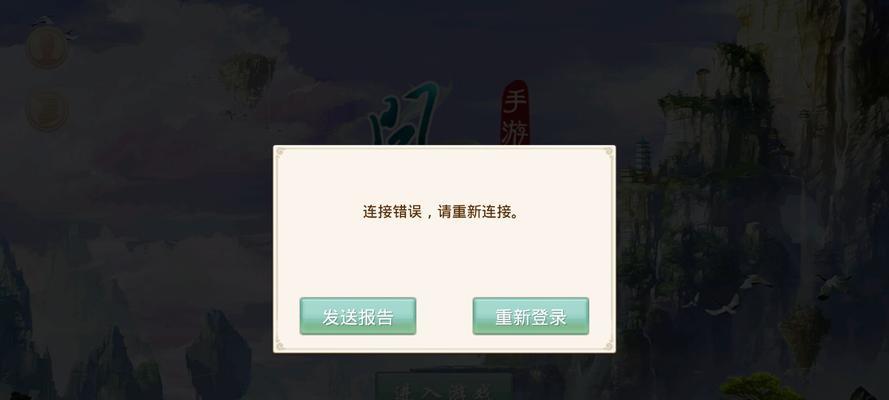
1.确认网络连接设备是否正常工作
在无法连接网络时,首先要检查调制解调器、路由器或交换机等网络设备是否正常工作,是否有正确的电源供应,以及是否存在硬件故障。
2.检查电脑网络适配器设置
确认电脑的网络适配器设置是否正确,包括IP地址、子网掩码、默认网关等,可以通过查看适配器属性或运行ipconfig命令来进行检查。
3.重启网络设备和电脑
有时候,一些临时的网络问题可以通过简单地重启网络设备和电脑来解决。尝试依次关闭并重新打开调制解调器、路由器和电脑,等待它们重新连接。
4.检查网络连接线缆
检查电脑和网络设备之间的连接线缆是否插紧,是否损坏,如果有必要,更换线缆并重新测试连接。
5.防火墙设置
防火墙设置可能会阻止电脑与网络进行正常的通信,因此需要检查防火墙设置,并确保允许网络连接。如果需要,可以暂时关闭防火墙进行测试。
6.清除DNS缓存
有时候,DNS缓存可能会导致电脑无法连接到特定网站或服务器。通过运行ipconfig/flushdns命令来清除DNS缓存,然后重新尝试连接网络。
7.网络驱动程序更新
过时或损坏的网络驱动程序可能会导致网络连接问题。通过访问电脑制造商的官方网站或网络适配器制造商的支持页面,下载并安装最新的驱动程序来更新网络驱动。
8.检查网络服务提供商(ISP)问题
如果以上方法都无法解决问题,可能是因为网络服务提供商(ISP)的故障或维护。联系ISP以了解是否存在网络问题,并获取相关的故障排除指导。
9.重置网络设置
重置网络设置可以清除可能导致网络连接问题的配置和设置。通过运行命令提示符中的netshwinsockreset命令来重置网络设置,并重新启动电脑。
10.检查网络连接设置
确保电脑的网络连接设置没有被错误地更改。比如,检查是否选择了正确的网络名称(SSID),是否启用了正确的安全类型(如WPA2),等等。
11.检查无线网络连接
对于无法连接无线网络的问题,要检查是否已正确输入无线密码、无线信号是否强弱、是否启用了正确的无线网络适配器等。
12.使用网络故障排除工具
操作系统提供了一些网络故障排除工具,可以帮助诊断和解决网络连接问题。在Windows系统中,可以使用“网络和共享中心”中的“故障排除”功能来进行网络问题排查。
13.检查其他设备的连接情况
如果其他设备也无法连接到同一网络,那么问题可能是由网络设备或网络本身引起的。联系相关负责人或专业人士进行排查和修复。
14.重置路由器或调制解调器
如果以上方法都无法解决问题,可以尝试重置路由器或调制解调器,将其恢复到出厂默认设置,并重新进行配置。
15.寻求专业帮助
如果以上方法仍然无法解决电脑无法连接网络的问题,建议寻求专业人士的帮助,他们可以更全面地检查和修复网络连接问题。
电脑无法连接网络是一个常见但令人困扰的问题。通过检查网络设备、网络适配器设置、网络连接线缆、防火墙设置等,以及进行重启、清除DNS缓存、更新驱动程序等方法,可以解决大多数网络连接问题。如果问题仍然存在,可以重置网络设置、检查无线网络连接、使用故障排除工具,并考虑联系ISP或寻求专业帮助。
在如今信息高速发展的时代,互联网已经成为人们生活中不可或缺的一部分。然而,有时我们会遇到电脑无法连接网络的问题,这不仅会影响我们的工作和娱乐体验,还会带来一定的困扰。本文将为大家介绍一些常见的电脑网络连接问题,并提供解决方法,帮助大家迅速排除故障,让网络连接变得更加稳定。
一、路由器是否正常工作?
在排查电脑网络连接问题时,首先要确认路由器是否正常工作。可以通过检查路由器是否开启、连接状态是否正常以及是否接入正确的网络线来判断。
二、检查电脑网络适配器设置
如果路由器工作正常但电脑仍无法连接网络,可能是因为电脑的网络适配器设置有误。在控制面板中找到网络和共享中心,选择更改适配器设置,确保网络适配器处于启用状态。
三、查看IP地址配置
IP地址是电脑连接网络的身份标识,如果IP地址配置有误,就无法正常连接网络。可以通过在命令提示符窗口中输入ipconfig命令来查看当前IP地址的配置情况。
四、检查DNS服务器设置
DNS服务器负责将网址转化为相应的IP地址,如果DNS服务器设置有误,会导致电脑无法正确解析网址。可以尝试将DNS服务器设置为自动获取,或者手动设置为可靠的公共DNS服务器。
五、防火墙是否阻止了网络连接
防火墙是保护电脑安全的重要组成部分,但有时会阻止网络连接。可以在防火墙设置中检查是否允许了网络连接,或者尝试暂时关闭防火墙来解决连接问题。
六、检查网络线路连接是否松动
有时候电脑无法连接网络是因为网络线路连接松动或损坏。可以检查一下网络线路是否插紧,或者更换一根新的网络线来解决问题。
七、重新启动路由器和电脑
在排除以上问题后,如果仍然无法连接网络,可以尝试重新启动路由器和电脑。有时候只需要简单的重启就能解决问题。
八、检查WiFi密码是否正确输入
如果是通过WiFi连接网络,确保输入的WiFi密码没有错误。可以尝试忘记网络并重新连接,确保密码正确输入。
九、更新网络适配器驱动程序
网络适配器驱动程序是保证电脑正常连接网络的重要组成部分。如果驱动程序过时或损坏,可能导致无法连接网络。可以通过设备管理器来检查并更新网络适配器驱动程序。
十、重置网络设置
在经过以上步骤的尝试后,如果电脑仍然无法连接网络,可以尝试重置网络设置。在控制面板中找到网络和共享中心,选择更改适配器设置,右键点击当前使用的网络适配器,选择重置。
十一、联系网络服务提供商
如果以上方法仍然无法解决问题,可能是由于网络服务提供商的故障导致的。此时可以联系网络服务提供商,寻求他们的帮助和解决方案。
十二、检查电脑是否感染病毒或恶意软件
电脑感染病毒或恶意软件也可能导致无法连接网络。可以运行杀毒软件进行全面扫描,并清除发现的恶意软件。
十三、尝试使用其他浏览器
有时候特定浏览器的问题也会导致无法连接网络。可以尝试使用其他浏览器,看是否能够成功连接网络。
十四、重置路由器
如果其他设备可以正常连接网络,只有电脑无法连接,可以尝试重置路由器。找到路由器背面的重置按钮,使用尖锐物品按住重置按钮几秒钟,然后再次尝试连接网络。
十五、
通过以上的方法,我们可以快速排除电脑网络连接问题,并找到解决方案。在遇到网络连接问题时,不要慌张,可以按照上述步骤一步一步来排查,并根据具体情况选择适合的解决方法。保持良好的网络连接是我们工作和生活的基础,让我们享受畅快的上网体验吧!
版权声明:本文内容由互联网用户自发贡献,该文观点仅代表作者本人。本站仅提供信息存储空间服务,不拥有所有权,不承担相关法律责任。如发现本站有涉嫌抄袭侵权/违法违规的内容, 请发送邮件至 3561739510@qq.com 举报,一经查实,本站将立刻删除。